
StellaFantasyの世界に旅立ちましょう
こんばんは。かわはぎです。
StellaFantasyに興味を持っているけど始め方が分からない…そんなアナタに朗報です。
かわはぎがStellaFantasyの始め方を親切丁寧かつ急に雑にガイドしてあげちゃいますぬ。
はじめに
この記事の目標は迷える子羊がStellaFantasyをプレイすることと、また、ガチャをして欲望を解放させることを目標にしてるぬ。
がちゃの・・・ガチャ結果・・・ガチャ結果・・教えて。
アカウントの作成
StellaFantasyを始める上で下記が必要になるぬ。
ゲームのアカウント
仮想通貨用のウォレット
国内の暗号化資産取引所のアカウント
海外の暗号化資産取引所のアカウント
ゲームのプレイだけなら①ゲームアカウントがあれば十分ぬ。
NFTの売り買いと効率的な課金の為には②③④の仮想通貨の取り扱いについても学ぶ必要があるぬ。
1.ゲームのアカウント作成手順
①StellaFantasyの公式サイトにアクセスするぬ。
https://www.stellafantasy.io/
②公式サイト上部の『Marketplace』をクリックするぬ。

③NFTマーケットの画面に遷移するので右上の『SIGN IN』をクリックぬ。

③ポップアップが開くので初心者は『SIGN UP』をクリックぬ。
熟練者は『Sign in with Meta Mask』でログインするぬ。

④登録画面が出るので、メールアドレスとパスと再パス入力して、チェック入れて利用規約が出るのでAgreeした後にNextするぬ!

⑤入力したメアドに登録確認のメールが来るっぽいのでメールの本文に記載されているコードを入力してCompleteするぬ!

アカウントが作成できたら、公式サイトにログインしてゲームのクライアントをダウンロードして、インストールしたら後は自由に楽しむぬ!
困った人は公式のチュートリアルビデオを見ると良いぬ。
2.仮想通貨用のウォレット
ゲーム内のキャラはNFT化することで他のユーザーに売ったり、他のユーザーがNFT化したキャラをマーケットで購入することが出来るぬ。
ただ、NFTの売り買いをするにはお金が必要になるぬ。
NFTを日本円や$などリアルマネーでは買うことが出来ないから、仮想通貨(Binance Coin/bnb)が必要になるぬ。
仮想通貨を保存する為に個人用のお財布が必要になるぬ。それがウォレットぬ。
ここではそんなウォレットの作成手順を雑に説明するぬ。
①まずは自分の使用しているブラウザにMetaMask 拡張プログラムをインストールしましょう。
グーグルクローム
https://chrome.google.com/webstore/detail/metamask/nkbihfbeogaeaoehlefnkodbefgpgknn
マイクロソフトエッジ
https://microsoftedge.microsoft.com/addons/detail/metamask/ejbalbakoplchlghecdalmeeeajnimhm
ファイアフォックス
https://addons.mozilla.org/ko/firefox/addon/ether-metamask/

②インストールしたら変な画面がでるので、利用規約に同意にチェックして新規ウォレットを作成ぬ。

③『MetaMask の改善にご協力ください』と改善を要求してる画面はどっちでもいいぬ。協力してもしなくても良いぬ。次の画面に進むとパスワード設定の画面ができるからお好きなパスワードを設定するぬ。
パスワードの強度弱でも登録できちゃうので、強固なパスワードにするかは子羊達にお任せするぬ。

④新規フォレットを作成するとウォレットの保護の画面がでるので、ビデオを視聴するぬ。セキュリティ意識を高めるぬ。意識を高めたら『ウォレットの安全を確保』を押すぬ。

⑤『👁シークレットリカバリーフレーズを表示』を押して、リカバリーフレーズをメモするぬ。
PCに保存するとPCが壊れた時に復元できなくなるから注意ぬ。
一部分を忘れないように暗号化して分散して保存するのも良いぬ。
とにかく忘れないこと!と自分だけの秘密にすること!が大事ぬ。

⑥次へに進むと抜き打ちテストがあるから合格するぬ。
⑦更に次に進むとウォレットの作成完了ですぬ。お疲れ様でしたぬ。
使い方
①MetaMaskをインストールしたブラウザでステラの公式サイトに接続してマーケットを押すぬ。
https://www.stellafantasy.io/
②ポップアップが出るので『Switch Mainnet』を押すぬ。

③こんな画面がでるので、『承認』するぬ。次の画面で『ネットワークを切り替える』ぬ
ウォレットは仮想通貨毎にネットワークを切り替えれるぬ。
デフォルトがイーサリアムの設定になっているから、BNBのネットワークを追加して切り返しますか?ってことぬ。

④BNBに切り替えが完了したら、ステラの公式サイトにログインするぬ。
ログインすると『SIGN IN』ボタンが『MY PAGE』ボタンに変化するのでクリックぬ。
後はWalletタブからさっき作ったウォレットとゲームのアカウントを紐づけるぬ。

3.国内の仮想通貨取引所のアカウント
①公式サイトに接続してアカウント登録するぬ
https://www.binance.com/ja
②アカウント登録したら本人確認(KYC)が必要ぬ。
本人確認が完了したら日本円の入金とBNBの購入、仮想通貨の送金が行えるようになるぬ。
③スマホの『Binance』アプリをスマホに入れておく。
4.海外の仮想通貨取引所のアカウント
①公式サイトに接続してアカウント登録するぬ。
https://www.gate.io/ja
下記の紹介URLからなら手数料がちょっと還元されるっぽいぬ。
https://www.gate.io/signup/BAJHV1Bd?ref_type=103
②アカウント登録したら本人確認(KYC)が必要ぬ。
本人確認が完了したら、仮想通貨のトレードと入出金などが可能になるぬ。
仮想通貨の購入方法
アカウント作成が購入したら仮想通貨の購入方法を伝授するぬ。
Binanceへの日本円の入金
①Binanceの公式にアクセスしてログインするぬ。
https://www.binance.com/ja
②ログイン後に下記のURLに移動して、次へを押すと、金額を選択する画面が表示されるので入金したい金額を打ち込んで次へを押すぬ。
https://www.binance.com/ja/fiat/deposit/JPY

③振込先の銀行情報が表示されるので、指定の口座に希望の金額を振込するぬ。
送金者の名前は表示されている名前をそのまま指定するぬ。
半角全角の違いは大丈夫だけど、先頭の番号の付け忘れなどは正常に反映されない場合があるぬ。
※その場合はカスタマーサポートに連絡すると手動入金してくれるぬ。
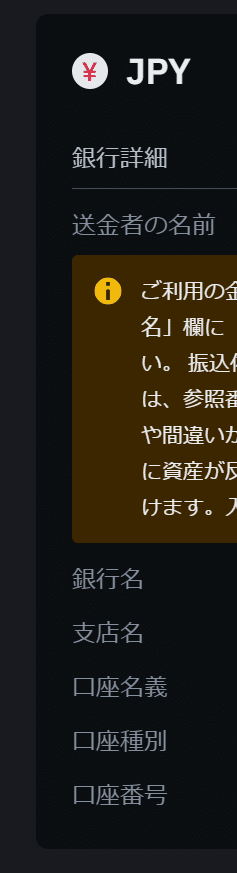
④日中なら半日位で入金が反映されるので待つぬ。
BinanceでBNBを購入
①日本円が入金されたら左上の『暗号資産を購入』をクリックぬ。

②まずは受取が『BTC』になっているので、『BNB』に切り替えるぬ。
切り替えたら入金した金額を購入額に入力して『購入 BNB』ボタンを押下ぬ。


③お支払い方法で確定→次も確定ぬ。※後から画像を追加したから金額は変わってるぬ


④購入が正常に完了しているなら現物のBNBの合計項目に購入したBNBが反映されているはずぬ。
https://www.binance.com/ja/my/wallet/account/main

海外取引所へ暗号化通貨の送金
①gateioに接続する。
https://www.gate.io/ja
②画面上部右側の『ウォレット』→『入金 オンチェーン』をクリック。

③通貨『BNB』とネットワーク『BEP20』を選択すると入金アドレスが表示されるので入金アドレスを👁モしておくぬ。

④スマホの『Binance』アプリを起動し、画面したの『Wallets』をタップ。

⑤『Spot』タブの『Withdraw』をタップ

⑥BNBの残高があれば、BNBが表示されているはずなのでBNBをタップぬ。

⑦Address欄に手順③で確認したgateioの入金アドレスをコピペで入力する。
NetworkはBEP20を選択。Amount欄に送金するBNB残高を入力。Max推奨
入力したら『Withdrawal』ボタンを押下するぬ。

⑧次の画面はそのまま『Next』押すぬ。

⑨Send Toは真ん中選ぶぬ。
後は画像の通りに選択&入力して『Next』ぬ。

⑩次の画面は☑付けて『Submit』ぬ。

⑪最後の確認画面が出るのでアドレスが間違ってないか確認して『Confirm』押すぬ。
⑫次の画面でメール認証や電話認証して問題なければBNBの送金は完了ぬ。

海外取引所での入金確認
まずはgateioに接続してBinanceで送金したBNBの入金を確認するぬ。
①gateioに接続するぬ。
https://www.gate.io/ja
②画面上部の『ウォレット』から『資産概要』をクリックぬ。

③入金が正常に処理されているなら資産概要に金額が反映されているはずぬ。※反映されてない場合は数時間待つぬ。

SFTYの送金
SFTYをゲームに転送する手順ぬ。
①『出金 オンチェーン』をクリックするぬ。

②通貨を『SFTY』、ネットワーク『SFTY-BSC/BEP20』、数量は送金したいSFTYの数量を入力してするぬ。

③アドレスにはステラ公式のマーケットに表示されているウォレットアドレスを貼り付けて、『次へ』ボタンを押すぬ。

④『確認して出金』画面が表示されるので、資金パスワードと2段認証のパスワード入れて『確認』ぬ。

⑤子羊達がロボットでない場合はチェックするぬ。

⑥正常にリクエストが飛んでれば、直近の出金に送金したSFTYの情報が表示されるぬ。

⑦ウォレットに正常に入金されたかはステラの公式サイトで確認できるぬ。
ゲームに転送したい場合は『Deposit』で転送すればゲーム内のメールで受け取れるぬ。
ただ、手数料として少量のBNBが掛かってしまうぬ。
0BNBの状態だとSFTYの転送ができなかった気がするので、先にBNBの入金を行うようにするぬ。

BNBを送金する場合は、Binanceから入金した後にSFTYに換えずに、そのまま出金するぬ。
アドレスはSFTYと同じくステラ公式からコピペするぬ。
金額はガス代目的の送金なら、『全ての通貨』ではなく、最低額と同じ数値を入力すると良いぬ。

ゲーム内でのSFTYの受取
①メールが届くぬ。

②受け取るだけぬ!

SFTYの購入方法
※全額SFTYにしてしまうとSFTY転送時のガス代(手数料/BNB)が足りなくなる可能性があるため、先に最低出金額分のBNBをウォレットに送金しておきましょう!!!
①入金後に上のメニューから『取引』→『現物取引』をクリックぬ。

②右上の『BTC/USDT』をクリックして、『BNB/USDT』を探してクリックぬ。

③『BNB/USDT』に切り替えたら画面右側の『手動取引』の現物で『売却』を選択するぬ。
『指数』になっているから『成行』に変更するぬ。
利用可能のBNBの部分をクリックすると取引高にBNBの金額が反映されるので、そのまま『売却 BNB』をクリックぬ。

④確認のポップアップが出るから『確認』ボタンで売却完了ぬ。

⑤次は画面右上の『BNB/USDT』をクリックして、『SFTY/USDT』を探してクリックぬ。

⑥『SFTY/USDT』に切り替えたら画面右側の『手動取引』の現物で『購入』を選択するぬ。
BNBの時と同じく『成行』に変更するぬ。
利用可能のUSDTの部分をクリックすると取引高に購入できるSFTYの数がが反映されるので、そのまま『購入 SFTY』をクリックぬ。
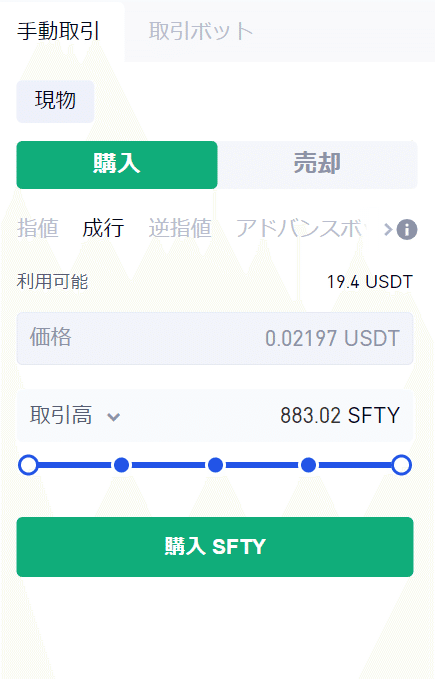
⑦確認画面がでるので『確認』してSFTYの購入は完了ぬ。
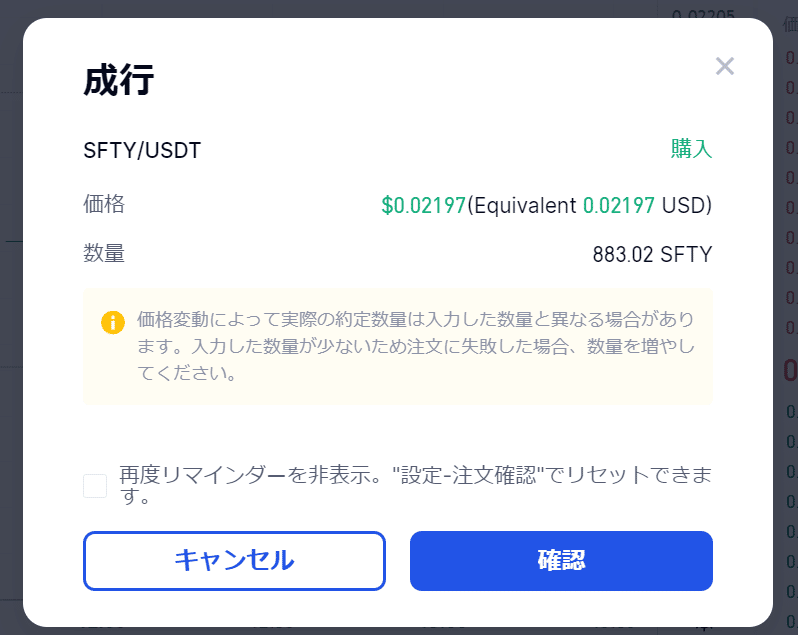
⑧正常に購入できてるとSFTY残高が増えてるはずぬ。
https://www.gate.io/ja/myaccount/myfunds/spot

ガチャ
効率の良い課金方法
StellaFantasyでガチャするにはエスト(EST)が必要になるぬ。
エストを課金で入手する場合、仮想通貨で購入するルートとクレカなどでチャージするりあるまにーるーとの二つのルートがあるぬ。


りあるまにーるーとだと14700EST(有償)で約12,000円ぬ。
仮想通貨ルートだと13075ESTパックで922.5SFTYになるぬ。
1SFTYは現在は3.2円ぬ。
手数料考えても3.4円位なので13075EST(無償)で3137円ぬ・・・。

ガチャで使うESTは無償と有償関係ないので圧倒的に仮想通貨ルートの方がお得ぬ。
12000円あれば1422SFTYと1922SFTYのパックが買えるぬ!
二つ合わせて50430ESTぬ!
数字書いてたら目が痛くなってきたのでガチャ換算するぬ。
■りあるまにーでチャージした場合
1万2千円=EST14700
→ガチャ40連できるぬ!
初回は2倍追加プレゼントがあるから初回だけ80連だった気がするぬ?
■仮想通貨で課金した場合
1万2千円=約3500SFTY=50430EST
→ガチャ140連分も回せるぬ!
同じ金額なのに100連分の差がでるので課金するなら仮想通貨ルートがお勧めぬ!!!
現金チャージが許されるのはセレスティアル・コンパスだけぬ・・・。
今なら100連分のマイレージポイントでSSRキャラ(4種ランダム)と交換できるぬ。

200連分のマイレージポイントまで貯めれば、ピックアップキャラのシエンと交換可能ぬ。

以上ぬ!
